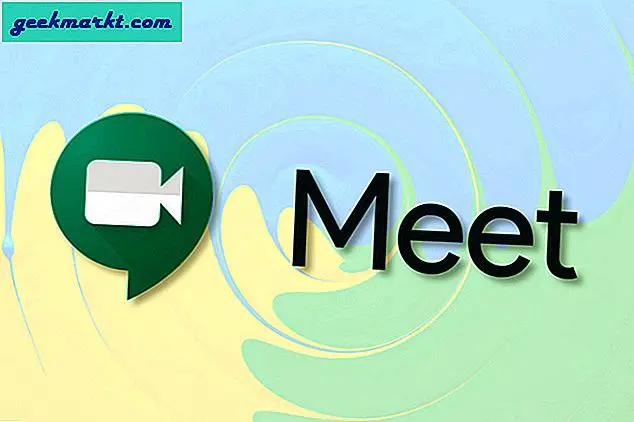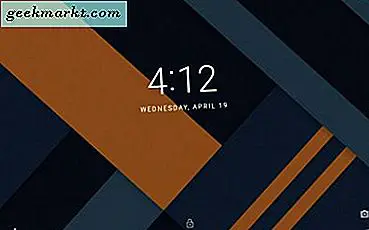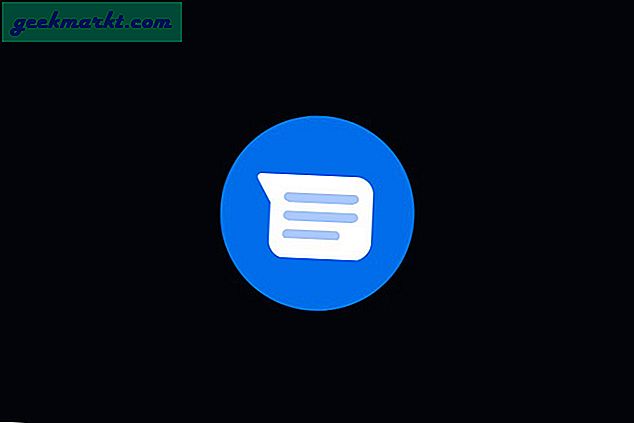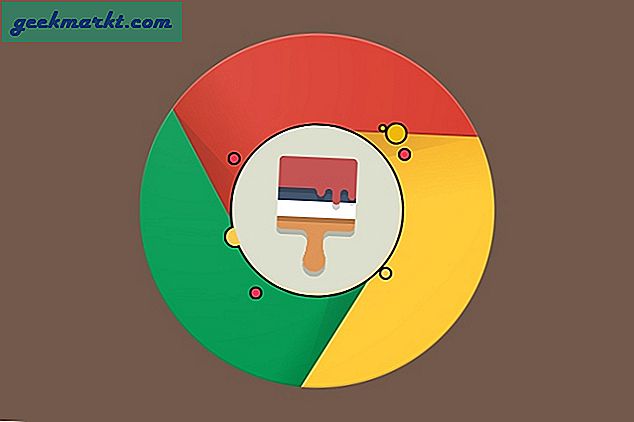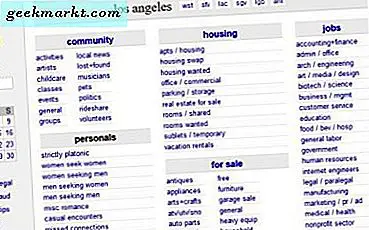Mặc dù Google Trang tính ban đầu được hình dung như một sự thay thế Microsoft Excel, nhưng cuối cùng nó đã trở thành một cái gì đó hơn thế. Các nhà phát triển độc lập đã tận dụng API mở để xây dựng một số tiện ích bổ sung của Google Trang tính nhằm nâng cao chức năng của nó theo một số cách. Mặc dù có hàng trăm tiện ích bổ sung cho Google Trang tính và việc bao gồm tất cả chúng là không thể, nhưng tôi có danh sách một số tiện ích bổ sung Google Trang tính tốt nhất để bạn xem qua.
Hãy bắt đầu nào.
Cũng đọc: Cách kết hợp các ô trong Google Trang tính
Tiện ích bổ sung của Google Trang tính
1. Dụng cụ điện
Hãy bắt đầu với một tiện ích bổ sung bao gồm một số công cụ để giúp bạn làm việc hiệu quả hơn. Power Tools sẽ loại bỏ các bản sao, tìm vlookup, hợp nhất hoặc tách ô, nhập dữ liệu từ các trang tính khác, tìm và thay thế dữ liệu trong các ô bao gồm công thức, so sánh dữ liệu, thêm văn bản hoặc viết hoa, xóa dữ liệu ô theo loại và hơn thế nữa.
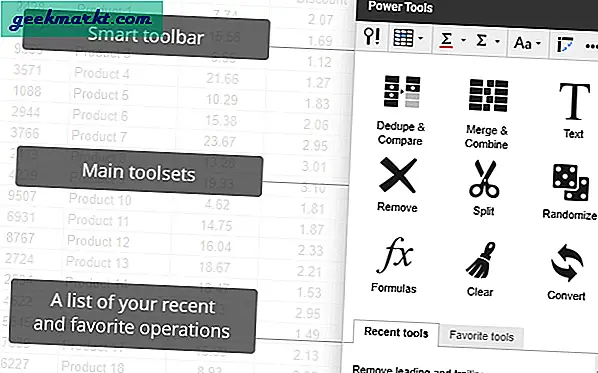
Power Tools là một bộ tiện ích bổ sung mạnh mẽ dành cho Google Trang tính cần phải có cho dù bạn là người dùng thông thường hay chuyên nghiệp của Google Trang tính. Hữu ích cho các công việc lặp đi lặp lại. Có một đăng ký hàng năm để mở khóa nhiều công cụ hơn.
Tải xuống Power Tools:Google Trang tính
2. Trình trích xuất địa chỉ email
Rất có thể bạn cũng đang sử dụng Gmail và / hoặc Gsuite để gửi và nhận email. Tiện ích bổ sung Google Sheets Trích xuất Địa chỉ Email sẽ thu thập tất cả các ID email dựa trên tiêu chí của bạn và lưu chúng vào một trang tính. Bạn có thể chọn lưu ID email từ Đến, Từ, CC, BCC và thậm chí cả trường nội dung.
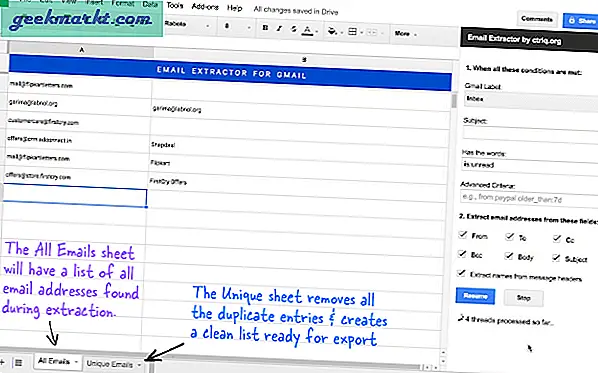
Phiên bản miễn phí sẽ hoạt động cho đến khi giải nén được 250 ID email. Không có dữ liệu nào trong số này sẽ được tải lên ở bất kỳ đâu.
Tải xuống trình trích xuất địa chỉ email:Google Trang tính
3. XLMiner
Google Trang tính là gì mà không có cách phân tích tất cả dữ liệu được thu thập một cách thống kê? Không có gì. XLMiner là một trong những tiện ích bổ sung Google Trang tính tốt nhất cung cấp 19 tính năng Excel mà bạn còn thiếu trong Google Trang tính. Một số trong số đó là hiệp phương sai, ANOVA, tương quan, biểu đồ, trung bình động, làm mịn theo cấp số nhân, lấy mẫu và hơn thế nữa.
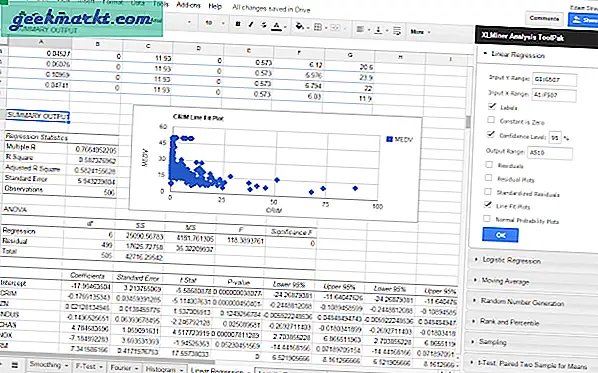
XLMiner là phải có cho những người thích quản lý hoặc thao tác dữ liệu xung quanh để đi đến kết luận có ý nghĩa. Đó chính là phần bổ trợ mà bạn yêu thích và sử dụng trong Excel.
Tải xuống XLMiner:Google Trang tính
4. Doctopus
Doctopus được thiết kế dành cho giáo viên, đó là lý do tại sao nó đi kèm với một tính năng tiện dụng. Giờ đây, bạn có thể phân phát các tài liệu cụ thể trong Google Drive cho một hoặc nhiều sinh viên cụ thể. Khi một tài liệu đã được chia sẻ, bạn có thể theo dõi tiến trình, nhận xét và thu hồi quyền khi bạn cho là phù hợp.
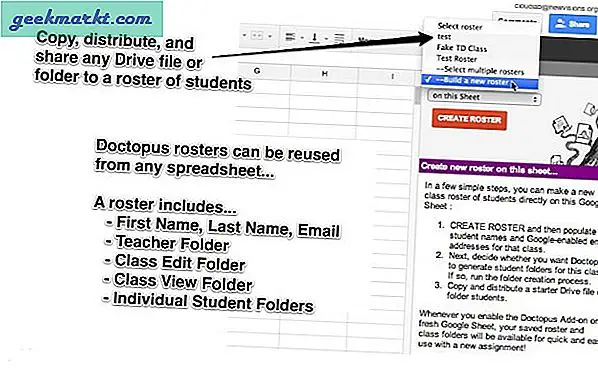
Được thiết kế bởi một giáo viên khoa học, Doctopus cho phép bạn theo dõi quy trình làm việc đến T, cho phép bạn quản lý, theo dõi, đánh giá và ghi lại các nhiệm vụ từ xa.
Tải xuống Doctopus: Google Trang tính
5. Google Analytics
Google Analytics là cách bạn hiểu và xử lý tất cả dữ liệu trang web. Tiện ích bổ sung Google Analytics cho Google Trang tính sẽ cho phép bạn thao tác thêm các chỉ số này để đưa ra kết luận tốt hơn. Bạn cũng có thể sử dụng tiện ích bổ sung này để truy xuất dữ liệu và sao lưu thường xuyên dữ liệu trang web của mình.
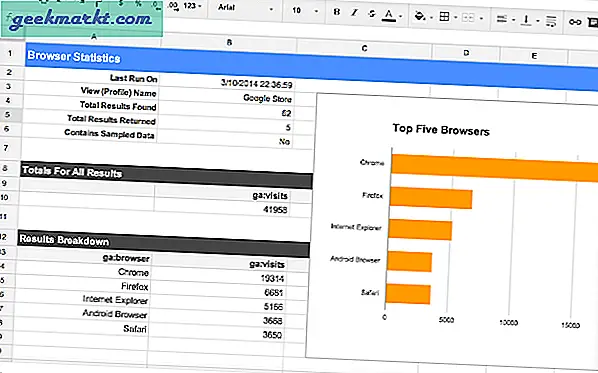
Khi dữ liệu đã được truy vấn và các ô đã được điền, bạn có thể sắp xếp hoặc lọc dữ liệu này theo CTC, số nhấp chuột, số lần hiển thị, vị trí, v.v. Tiếp tục, thử nó ngay bây giờ.
Tải xuống Google Analytics:Google Trang tính
6. Thư viện mẫu cho Trang tính
Như tên cho thấy, tiện ích bổ sung Google Trang tính này là một thư viện các mẫu mà bạn có thể sử dụng dựa trên loại dữ liệu bạn đang làm việc. Một số ví dụ bao gồm hóa đơn, lịch, bảng chấm công, công việc, thư từ, sơ yếu lý lịch, v.v.
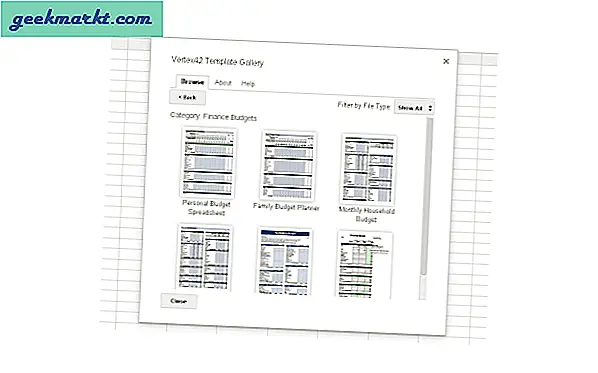
Điều thú vị là cùng một tiện ích bổ sung cũng sẽ hoạt động với Google Tài liệu và cung cấp rất nhiều mẫu cho tiện ích đó. Tiện ích bổ sung Google Trang tính bắt buộc phải có nếu bạn là người dùng Google Trang tính và Tài liệu.
Tải xuống Thư viện Mẫu cho Trang tính:Google Trang tính
Cũng đọc: Cách sao chép tệp và thư mục trong Google Drive
7. Autocrat
Autocrat đi kèm với một số mẫu mà bạn có thể sử dụng để hợp nhất dữ liệu từ bảng tính vào tài liệu. Điều đó giúp bạn dễ dàng chia sẻ các tài liệu này với dữ liệu có liên quan từ Google Trang tính bằng tiện ích bổ sung Autocrat. Autocrat có thể xử lý một số lượng lớn tài liệu và tạo chúng tự động.
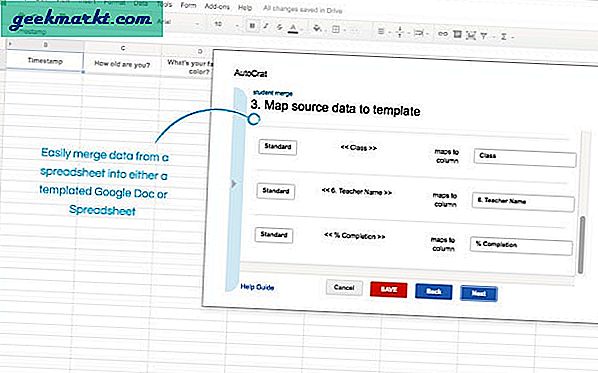
Mẫu cũng bao gồm khả năng sử dụng Trang trình bày. Bạn cũng có thể tạo tệp PDF nếu cần. Chọn các ô tức là dễ dàng và giao diện đã được thực hiện đơn giản.
Tải xuống Autocrat:Google Trang tính
8. Chuột túi
Flubaroo được phát triển dành cho các giáo viên muốn cho điểm học sinh dựa trên câu trả lời cho các câu hỏi và dạng trắc nghiệm. Nó là một tiện ích bổ sung của Google Trang tính giống như một tiện ích của Google Biểu mẫu. Cho điểm học sinh, cung cấp cho họ điểm số và phản hồi, giúp họ tiến bộ và tiến bộ hơn, xác định các mẫu câu hỏi được trả lời nhiều nhất hoặc không được trả lời nhiều nhất, v.v.
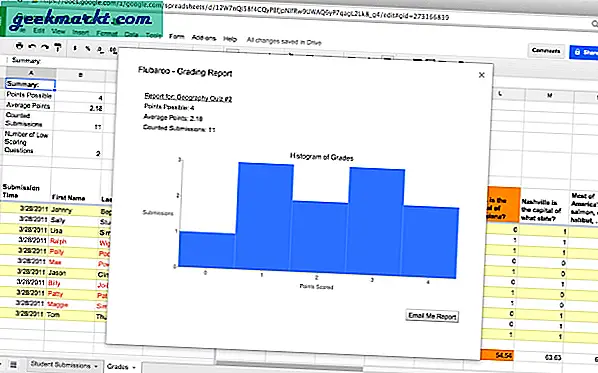
Sau khi hoàn tất, thật dễ dàng chia sẻ kết quả qua email hoặc đám mây bằng các ứng dụng khác của Google như Drive và Gmail. Bạn có thể tự động hóa quy trình cho điểm và chấm điểm bằng cách nhập các câu trả lời chính xác được ẩn cho đến khi hoàn thành bài kiểm tra.
Tải xuống Flubaroo:Google Trang tính
9. Sơ đồ Lucidchart
Lucidchart có lẽ là tiện ích bổ sung Google Trang tính mạnh mẽ nhất khi nói đến việc tạo biểu đồ, sơ đồ, mô hình, ERD, v.v. Bạn có thể tạo khá nhiều loại biểu đồ với tiện ích bổ sung này và sau đó cộng tác với các đồng nghiệp của mình trong thời gian thực.
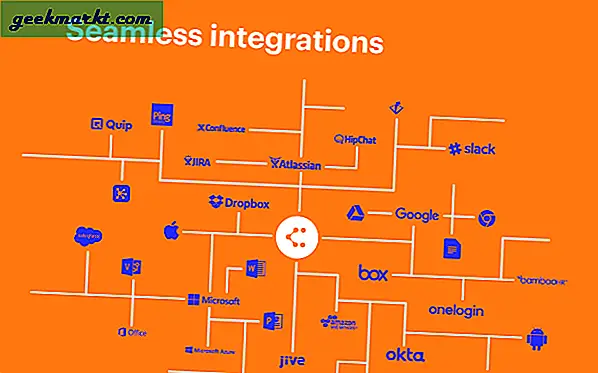
Nó đi kèm với bảo mật cấp doanh nghiệp với các tính năng mã hóa và khóa. Đây là một công cụ cộng tác trực quan để hiểu dữ liệu, tất cả đều được đóng gói trong một giao diện người dùng dễ sử dụng. Lucidchart tích hợp với một số ứng dụng của bên thứ ba, vì vậy bạn có thể xuất dữ liệu dễ dàng.
Tải xuống Sơ đồ Lucidchart:Google Trang tính
10. Tuy nhiên, hỗ trợ trộn thư khác
Rất nhiều thương hiệu sử dụng Google Trang tính để lưu giữ cơ sở dữ liệu về các liên hệ qua e-mail quan trọng. Cho dù đó là gửi thư tin tức hay liên lạc thường xuyên với khách hàng, việc gửi thư điện tử hàng loạt có thể rất tẻ nhạt và để giải quyết vấn đề đó, bạn có thể sử dụng YAMM Support và gửi chỉ bằng một cú nhấp chuột. Đây là cách bạn làm điều đó.
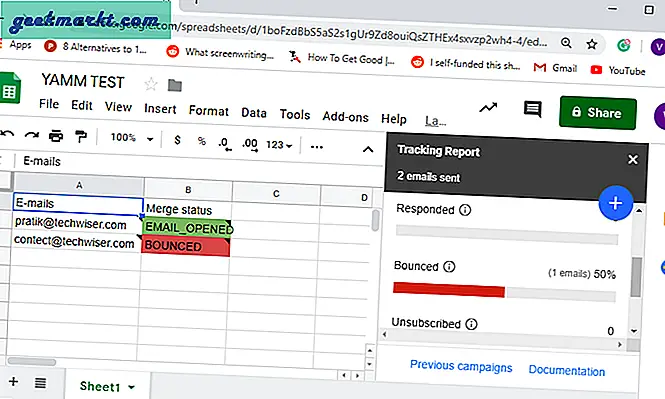
Mở trang tính có các e-mail bạn muốn sử dụng. Bấm vào tiện ích bổ sung từ thanh công cụ và chọn Tuy nhiên, một kết hợp thư khác và nhấp vào Bắt đầu kết hợp thư.Sau đó, bạn chỉ cần điền tên người gửi và chọn từ nhiều mẫu có thể chỉnh sửa được trong Gmail hoặc bạn có thể chọn e-mail có gắn dấu sao từ thư nháp của mình. Ngoài ra, nó cũng theo dõi xem người nhận đã mở e-mail hay chưa. Hầu hết các tổ chức cũng tạo ra các lần gửi tương tác, với YAMM, bạn cũng có thể tạo các cuộc thăm dò tương tác. Sử dụng dịch vụ này với tư cách là người dùng lần đầu có thể hơi khó hiểu, vì vậy có một tùy chọn để nhận các e-mail thử nghiệm có thể được xem xét và sửa đổi. Bạn cũng nhận được một thanh công cụ bên, nơi bạn có thể tổng quan về báo cáo theo dõi.
Bạn có một giới hạn của 50 email mỗi ngày trong phiên bản miễn phí nhưng đăng ký tại $ 28,00 mỗi năm có thể cho phép bạn gửi hơn 1500 e-mail mỗi ngày. Tùy chọn trì hoãn giao hàng đến một ngày và giờ trong tương lai cũng có sẵn nhưng điều này cũng bị hạn chế đối với người dùng đã đăng ký.
Nhận hỗ trợ YAMM.
11. Máy phát ngẫu nhiên
Bạn giao mật khẩu tùy chỉnh cho nhân viên mới và việc tự nghĩ ra rất nhiều mật khẩu không chỉ là một nhiệm vụ mà còn thực sự cần thiết. Với các tiện ích bổ sung như Máy tạo ngẫu nhiên, bạn có thể tạo bất kỳ số lượng chuỗi ngẫu nhiên nào trong một giây.
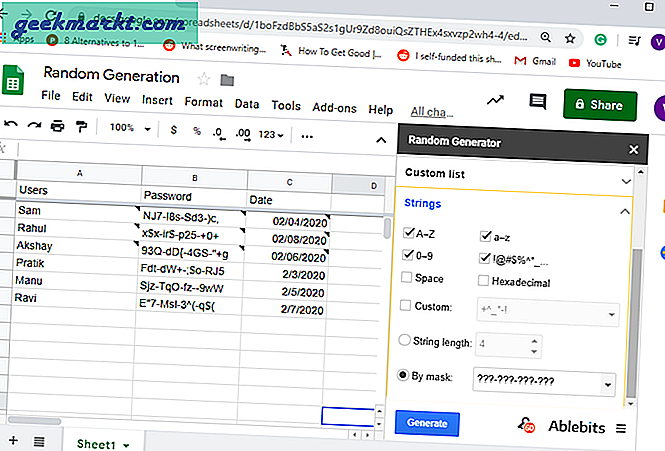
Để bắt đầu, hãy chọn Máy tạo ngẫu nhiên từ phần bổ trợ. Sau đó, bạn cần đặt một loạt các tham số để tạo một chuỗi như giá trị tối thiểu và tối đa, độ dài, v.v. Hơn nữa, bạn cũng có thể tạo những thứ khác một cách ngẫu nhiên, như ngày, tháng, tháng, số thực và thậm chí cả số nguyên. Trong cùng một thanh bên, bạn có thể tạo một mật khẩu mạnh trong phần chuỗi. Sau khi bạn quyết định những gì bạn muốn tạo ngẫu nhiên, hãy đặt các thông số và nhấp vào tạo. Nếu bạn muốn tạo thêm dữ liệu một cách ngẫu nhiên, bạn cũng có tùy chọn để chọn nhiều ô.
Nó hiện có một Thời gian dùng thử 60 ngày nhưng bạn có thể nhận được một đăng ký một năm với giá $ 9,99 và quyền truy cập trọn đời với $ 39,95.
Nhận máy tạo ngẫu nhiên
12. Thay đổi trường hợp
Tôi không phải lúc nào cũng chú ý đến tên khi làm việc trên Google trang tính. Tôi viết một số bằng chữ hoa và một số viết thường. Đổ lỗi cho sự lười biếng hoặc phong cách làm việc của tôi. Nếu bạn ở cùng thuyền với tôi, tôi có một cách để biến sự lười biếng này thành năng suất bằng một tiện ích bổ sung đơn giản có tên Thay đổi trường hợp.
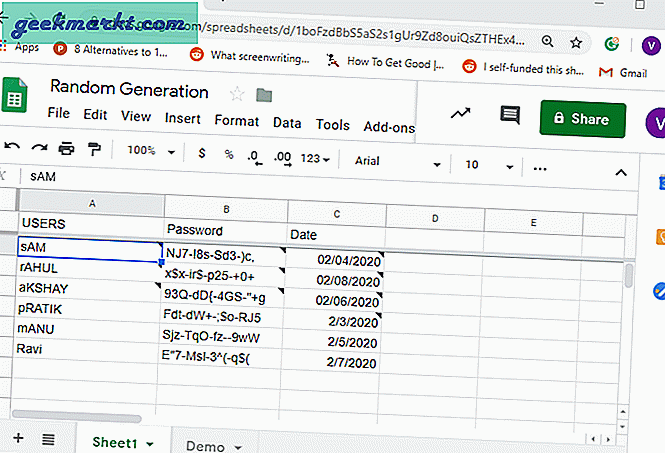
Bạn chọn một hoặc nhiều ô mà bạn phải thay đổi. Sau đó, đi tới phần bổ sung và chọn giữa các tùy chọn bạn muốn áp dụng. Bạn có thể thay đổi tất cả các ký tự thành chữ thường, viết hoa chữ cái đầu tiên, đảo ngược từng ký tự, thay đổi cách viết hoa đầu câu hoặc viết hoa tiêu đề.
Lưu ý: Nó chỉ hỗ trợ các tùy chọn nhấp và kéo để chọn ô. Vì vậy, bạn không thể nhấn Ctrl và chọn các ô đơn lẻ.
Nhận thay đổi trường hợp
13. Lịch sang trang tính
Google Calenders là một phần không thể thiếu trong cuộc sống của chúng ta. Từ sinh nhật đến ngày lễ, nó giúp theo dõi mọi thứ. Mặc dù lịch Google là một tùy chọn tuyệt vời để xem các sự kiện sắp tới, nhưng bạn cũng có thể ghép nối nó với Trang tính để xem chúng như một danh sách có tổ chức.
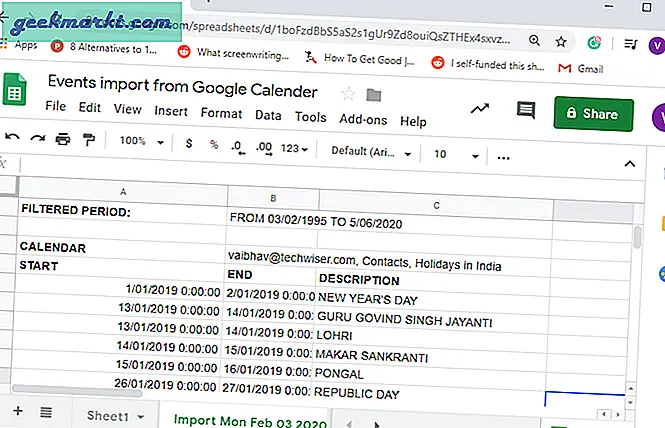
Mở tiện ích và chọn Chưa xác định. Bây giờ một hộp thoại bật ra, nơi bạn cần đặt cài đặt nhập khẩu từ Lịch Google. Nếu bạn đã lưu ngày trên nhiều lịch, hãy chọn tùy chọn đầu tiên hoặc chọn một lịch cụ thể. Bạn có tùy chọn đặt tên tùy chỉnh cho trang tính và cũng có thể đặt một từ cụ thể mà các sự kiện trong lịch sẽ được lọc. Bước tiếp theo là chọn khoảng thời gian mà bạn muốn nhập các sự kiện. Mặc dù định dạng nhập phụ thuộc vào dữ liệu mà nó đang truy cập, nếu nó lớn và phức tạp, rất có thể bạn sẽ tìm thấy sự trình bày lộn xộn về các sự kiện của mình.
Trong trường hợp của tôi, tôi đã nhập sinh nhật và ngày lễ được tách biệt theo ngày bắt đầu, ngày kết thúc, mô tả và vị trí. Nó cũng hiển thị khoảng thời gian được lọc, e-mail liên quan đến việc nhập và chi tiết lịch. Đó là một công cụ tuyệt vời nếu bạn có nhiều sự kiện trong lịch mà bạn muốn tham gia Google Trang tính định dạng.
Đưa lịch sang trang tính
14. Trang tính ánh xạ
Bạn đang chuẩn bị cho một chuyến đi kéo dài một tháng hay có một Trang tính Google chứa đầy các nhà cung cấp nguyên liệu ?. Bạn có thể mất hàng giờ lãng phí thời gian để điền mọi thứ vào Google Maps hoặc chọn điều hướng từng vị trí theo cách thủ công. Cho dù bạn chọn cách nào thì cũng tốn thời gian, nhưng đừng lo, tôi sẽ hỗ trợ bạn. Thật dễ dàng để lập bản đồ nhiều vị trí với Trang tính ánh xạ tự động.
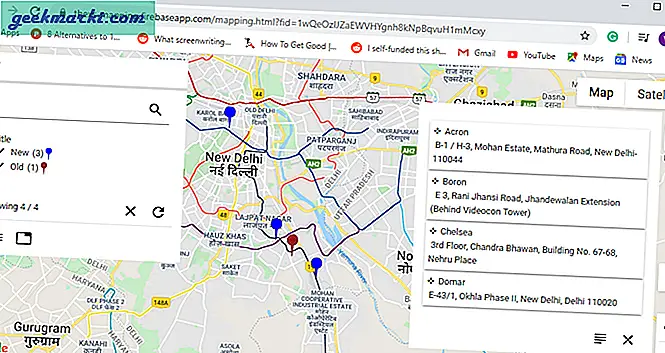
Truy cập nó từ phần add on và chọn Bắt đầu lập bản đồ. Hãy nhớ giữ tất cả dữ liệu của bạn trong ba cột, tiêu đề, điền vào một vị trí. Sau khi đặt tất cả các chi tiết, hãy nhấp vào Xây dựngđiều đó sẽ tiết kiệm một .json nộp hồ sơ của bạn Lái xe.Sau đó bấm vào Lượt xemsẽ thu thập tất cả các vị trí và hiển thị chúng trên bản đồ.
Sẽ không có việc sử dụng ánh xạ các điểm đến cho đến khi bạn chia sẻ chúng. Tùy chọn chia sẻ nằm ở góc trên cùng bên phải của hộp thoại tiện ích bổ sung. Bạn có thể chia sẻ bản đồ bằng một liên kết hoặc nhấp vào nút chia sẻ để gửi Google Drive tập tin.
Tiện ích bổ sung cơ bản cung cấp tới 50 địa điểm nhưng bạn có thể có quyền truy cập không giới hạn tại $ 25 hàng năm.
Nhận Bản đồ Trang tính
Tiện ích bổ sung của Google Trang tính
Có hàng trăm tiện ích bổ sung của Google Trang tính trên G Suite Marketplace và liệt kê tất cả chúng, thậm chí tất cả những tiện ích bổ sung hay và hữu ích đều nằm ngoài phạm vi của bài viết này. Bạn nên bắt đầu với danh sách này và sau đó lấy nó từ đó. Điều đó sẽ đưa bạn đi đúng hướng. Tuyệt vời hơn nữa, bạn có thể chia sẻ các tiện ích bổ sung yêu thích của mình trong phần nhận xét bên dưới để giúp mọi người khác.